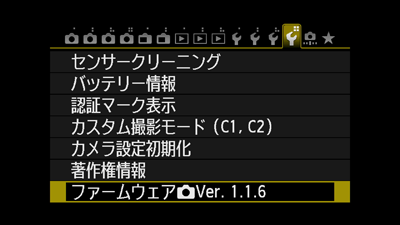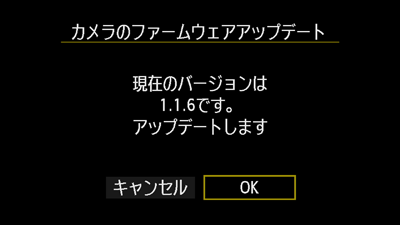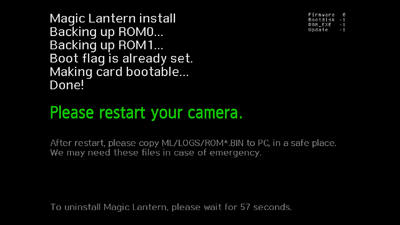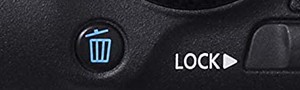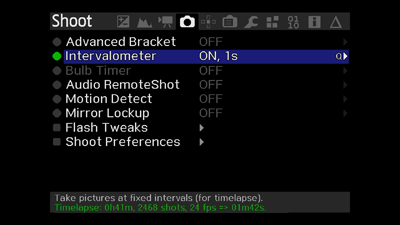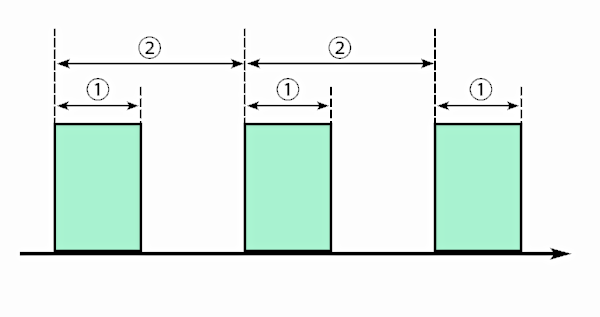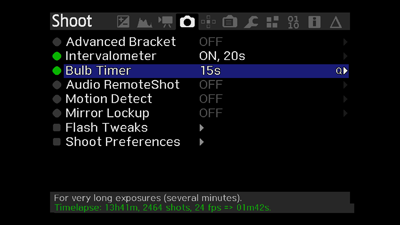Magic Lantern を使うと機能がUPします。ただし,Canon純正のファームウェアでないので自己責任となります。自分としては主にインターバル撮影してタイムラプスや天体撮影でコンポジット処理に利用することが多いためです。通常では,タイマーリモートコントローラー
など新たに用意する必要がありケーブルなども邪魔になることが多い。
Magic Lantern を導入することでタイマーリモートコントローラーなしでインターバル撮影ができるようになります。
Magic Lantern は写真を記録するメディアにコピーしてファームウェアを読み込むことで利用できるので新たな費用は発生しません。もちろん,カメラ設定は後に編集を考慮しRAW撮影にすることをお勧めします。メモリーを消費するのでSDHCは64GB以上あると良いかな?
動画は720pとなるようです。
タイムラプスでは1秒の動画を作成するのに24枚以上のファイルが必要で,トータル10秒としたい場合240枚~となります。
準備するもの: magiclantern-Nightly.2018Jul03.6D116.zip ( https://builds.magiclantern.fm/ )
EOS6Dのファームウェア Ver. 1.1.6 であることが必要なのでネット上からダウンロードし,アップグレードかダウングレードする必要があります。
手順:
- SDHCカードをカメラ内でフォーマットする。
- カメラからSHDCカードを取り出し,PCに差し込んで
ダウンロードした magiclantern-Nightly.2018Jul03.6D116.zip を解凍し全てをSDHCにコピーする。
- SHDCカードをカメラに戻し,スイッチを入れる。
- ファームウェアをアップデートする。
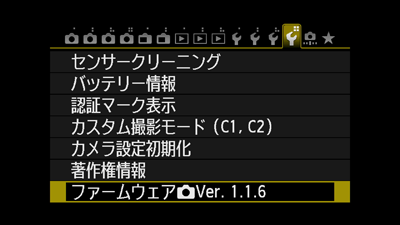
- OKとして進む。
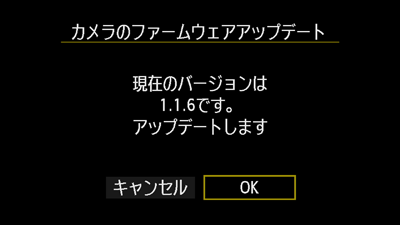
- Please restart your camera. の表示が出たらカメラのでスイッチを切る。
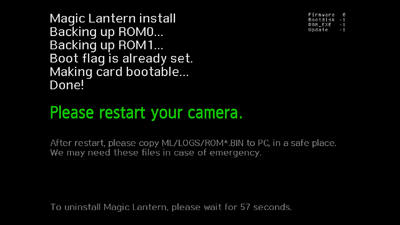
- カメラのスイッチを入れ,ごみ箱ボタンを押す。
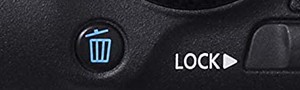
- Mモードでの撮影では 1~30 秒のインターバル撮影が可能になる。
変更は Intervalometer まで移動させ Q ボタンを押し秒数を設定する。
この時,シャッタースピードより大きい数値にする必要がある。
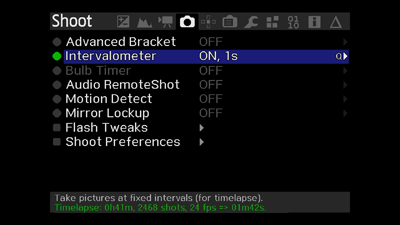
①:シャッターオープン時間,②:インターバル時間( Intervalometer )
① < ②
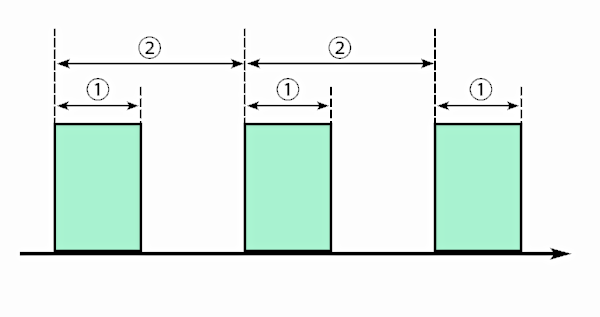
- B(バルブ)モードの時は①:Bulb Timer,②:Intervalometerとして設定する。
シャッターボタンを半押状態にすると撮影が開始される。
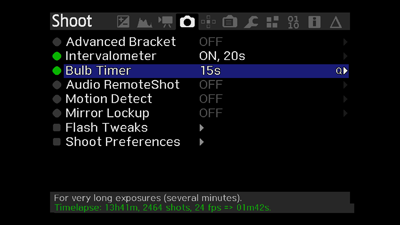
- 撮影を停止するときはMENUボタンを押すか,スイッチを切る。
- インターバル撮影をしないときは,8. または9. の Intervalometer,Bulb Timer 項目を無効にしておく。
- Magic Lantern の設定は,ごみ箱ボタンを押す。
- 何らかで暴走したときは,バッテリーの蓋を開けバッテリーを抜き差しして蓋を閉める。
- 複数のメモリーカードがある場合は上記手順を行う必要がある。
- データの取り出しは写真( **.CR2 )のみを取り出し,消去する。他のフォルダーやファイルは残しておく。
|